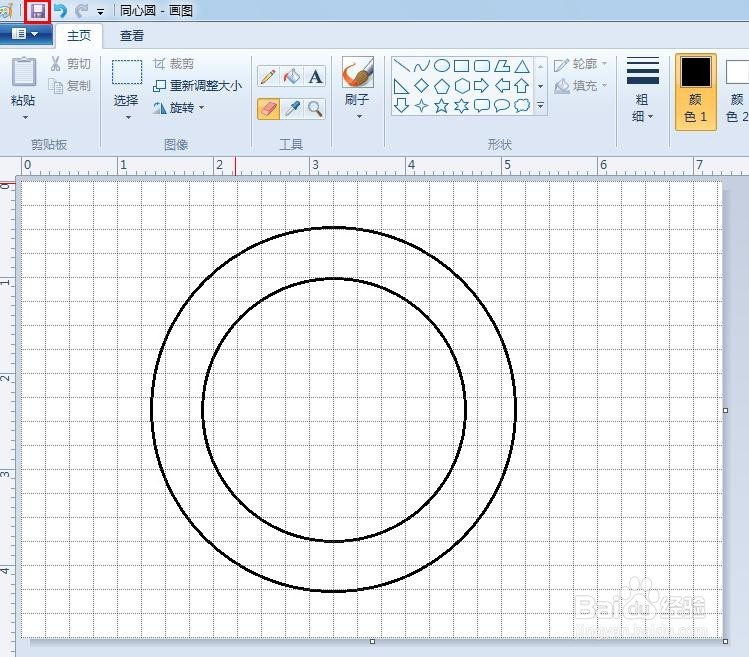画图是我们电脑系统自带的软件,可以画一些简单的图形,那么画图怎么画同心圆呢?下面就来介绍一下电脑画图画同心圆的方法,希望对你有所帮助。

工具/原料
画图工具
画图怎么画同心圆
1、第一步:在电脑“附件”中打开“画图”。

2、第二步:切换至“查看”选项卡,勾选上“标尺”和“网格线”。

3、第三步:切换至“主页”选项卡,在形状选择框中选择“椭圆形”,根据自己的需要设置线条的粗细。

4、第四步:按住shift键拖动鼠标左键在画布中画出一个圆形。

5、第五步:在工具栏中单击选择“铅笔工具”,画出圆形的圆心。
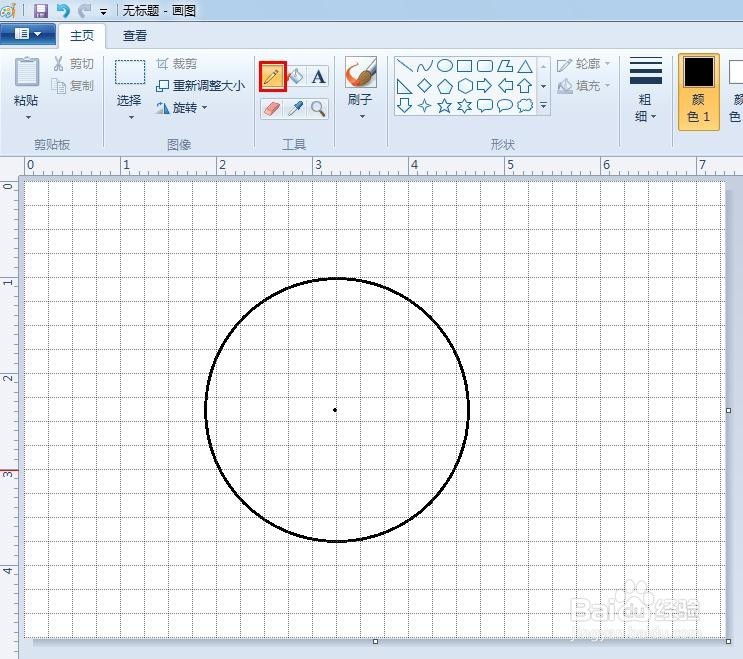
6、第六步:再次选择椭圆形,按住shift键,以刚才标记的圆点为圆心,画出另一个圆形。


7、第七步:选择橡皮擦工具,擦除掉圆心。

8、第八步:将画好的同心圆保存至合适的位置,完成操作。